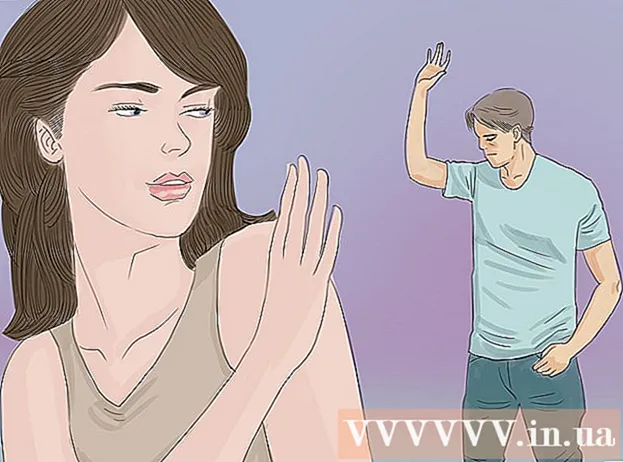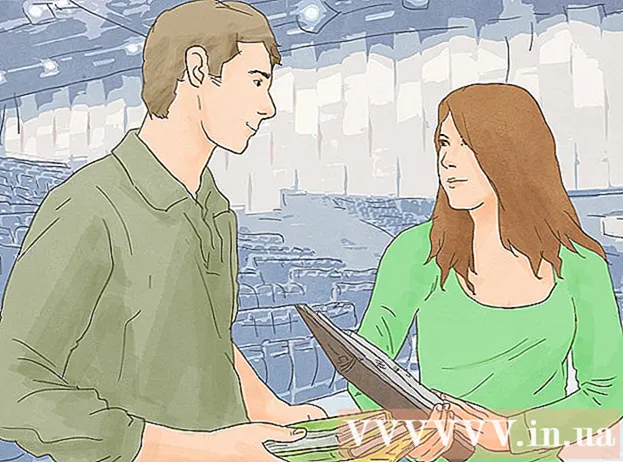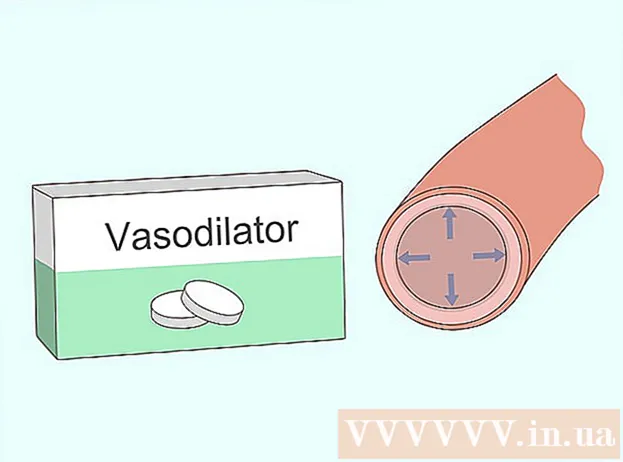Avtor:
Lewis Jackson
Datum Ustvarjanja:
9 Maj 2021
Datum Posodobitve:
1 Julij. 2024

Vsebina
Ta članek vam bo pokazal, kako lahko ročno prenesete eno ali več fotografij s spletnega mesta v vaš iPhone ali iPad, napravo Android ali namizni računalnik.
Koraki
Metoda 1 od 3: V iPhonu ali iPadu
Odprite spletni brskalnik.

Poiščite sliko za prenos. To storite tako, da povlečete ali poiščete določeno fotografijo.- Na spletnem mestu iskanja Google tapnite SLIKE (SLIKE) pod iskalno vrstico za ogled slik, povezanih z vašim iskanjem.

Pritisnite in pridržite fotografijo, da jo odprete.
Pritisnite Shranite slikoShranite sliko. Slika se shrani v vašo napravo in si jo lahko ogledate v aplikaciji Fotografije.
- V napravah s 3D Touch, kot sta iPhone 6S in 7, tapnite ikono za skupno rabo s puščico gor pod fotografijo, nato tapnite Shranite sliko (Shranite sliko).
- Vse spletne slike niso na voljo za prenos.
2. metoda od 3: V sistemu Android

Odprite spletni brskalnik.
Poiščite sliko za prenos. To storite tako, da povlečete ali poiščete določeno fotografijo.
- Na spletnem mestu iskanja Google tapnite SLIKE (SLIKE) pod iskalno vrstico za ogled slik, povezanih z vašim iskanjem.
Pritisnite in pridržite fotografijo.
Pritisnite Prenesite sliko (Prenesite sliko). Slika se shrani v vašo napravo in si jo lahko ogledate v aplikaciji za fotografije naprave, kot sta Galerija ali Google Foto (Google Foto).
- Vse spletne slike niso na voljo za prenos.
3. način od 3: V sistemu Windows ali Mac
Odprite spletni brskalnik.
Poiščite sliko za prenos. To storite tako, da povlečete ali poiščete določeno fotografijo.
- Na spletnem mestu iskanja Google tapnite Slike (Slika) pod iskalno vrstico za ogled slik, povezanih z vašim iskanjem.
Z desno miškino tipko kliknite sliko. S tem se bo odprl kontekstni meni.
- Na Macu brez desne miške ali sledilne ploščice Nadzor+ tapnite ali tapnite sledilno ploščico z dvema prstoma.
Pritisnite Shrani sliko kot ... (Shrani sliko kot ...
- Vse spletne slike niso na voljo za prenos.
Dajte fotografiji ime in izberite mesto, kjer ga želite shraniti.

Pritisnite Shrani (Shrani). Slika bo shranjena na določenem mestu. oglas
Opozorilo
- Uporaba javno zaščitenih slik lahko krši avtorske pravice. Preverite stanje slik Creative Commons ali pridobite dovoljenje lastnika avtorskih pravic.
- Fotografi vedno pripisujejo zasluge.